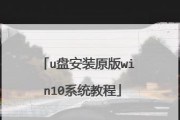随着电脑使用的普及,很多用户都想要自己动手安装操作系统。本文将详细介绍如何使用U盘安装GhostXP系统,让您可以轻松完成系统安装的过程。

一、准备工作:制作U盘启动盘
1.准备一个8GB以上的U盘
2.下载并安装“UltraISO”软件

3.插入U盘,打开“UltraISO”,选择“文件”-“打开”,选择GhostXP系统镜像文件
4.选择“启动”-“写入硬盘镜像”,在弹出窗口中选择U盘,并点击“写入”按钮
5.等待写入完成,制作好U盘启动盘

二、设置电脑启动顺序
1.关机后插入U盘启动盘
2.开机时按下电脑品牌对应的快捷键进入BIOS设置界面(如DELL电脑按F2键)
3.在BIOS设置界面中找到“Boot”选项,将U盘启动选项移动到第一位
4.保存设置并退出BIOS
三、开机进入U盘启动盘
1.关机后插入U盘启动盘
2.开机时按下电源键,并持续按住电脑品牌对应的快捷键(如DELL电脑持续按F12键)
3.进入启动选项界面后,选择U盘启动盘,按下回车键进入U盘启动环境
四、进行系统安装
1.进入U盘启动环境后,选择GhostXP系统安装选项,按下回车键
2.在安装界面中,选择合适的磁盘分区,并进行格式化
3.选择目标分区后,点击“下一步”开始安装系统
4.等待系统文件拷贝完成后,重启电脑
五、设置系统基本信息
1.安装完成后,根据提示输入计算机名称和用户名等基本信息
2.设置完毕后,系统将自动重启,并进入登录界面
六、安装驱动程序
1.登录系统后,插入驱动光盘或下载好的驱动文件
2.运行驱动程序安装,按照提示进行驱动程序的安装过程
七、更新系统补丁和软件
1.进入系统后,打开“WindowsUpdate”更新系统补丁
2.安装杀毒软件和常用软件,确保系统的安全和功能完整
八、备份系统镜像
1.安装和配置完系统后,制作一个GhostXP系统的备份镜像
2.使用U盘启动盘启动,选择“系统备份与恢复”选项,按照提示进行备份
九、常见问题解决
1.安装过程中遇到无法识别硬盘的情况,需要预先将驱动程序集成到GhostXP系统镜像中
2.安装过程中遇到其他问题,可以参考相关教程或寻求专业人士的帮助
十、安装注意事项
1.在安装过程中,保持电脑和U盘的稳定连接,避免断电或意外操作导致安装失败
2.注意备份重要的个人数据,以免在安装过程中丢失
结尾通过本文的详细教程,您已经学会了如何使用U盘来安装GhostXP系统。只要按照步骤进行操作,相信您可以轻松完成安装,并享受到稳定高效的操作系统带来的便利。希望本文对您有所帮助!
标签: #盘系统安装